如何从 Google 搜索中排除 WordPress 内容
已发表: 2019-08-31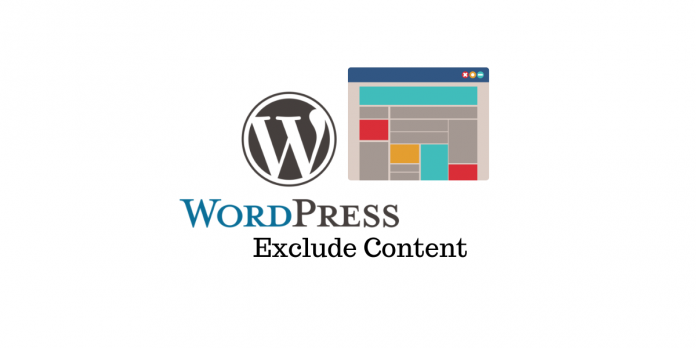
最后更新 - 2021 年 7 月 8 日
作为网站所有者,您的主要目标是在 Google 搜索中排名靠前并吸引访问者。 但是,虽然索引对您的网站有好处,但出于各种原因,您可能希望将某些页面排除在搜索结果之外。 某些页面可能并不与所有用户相关,例如翻译成另一种语言的页面,或者其他页面可能包含私人信息。 有时,网站所有者正在开发需要在网站上进行测试的新项目,但尚未准备好向公众展示。
无论您出于何种原因,只要您知道在哪里查找,从 Google 搜索中隐藏 WordPress 内容肯定并不复杂。
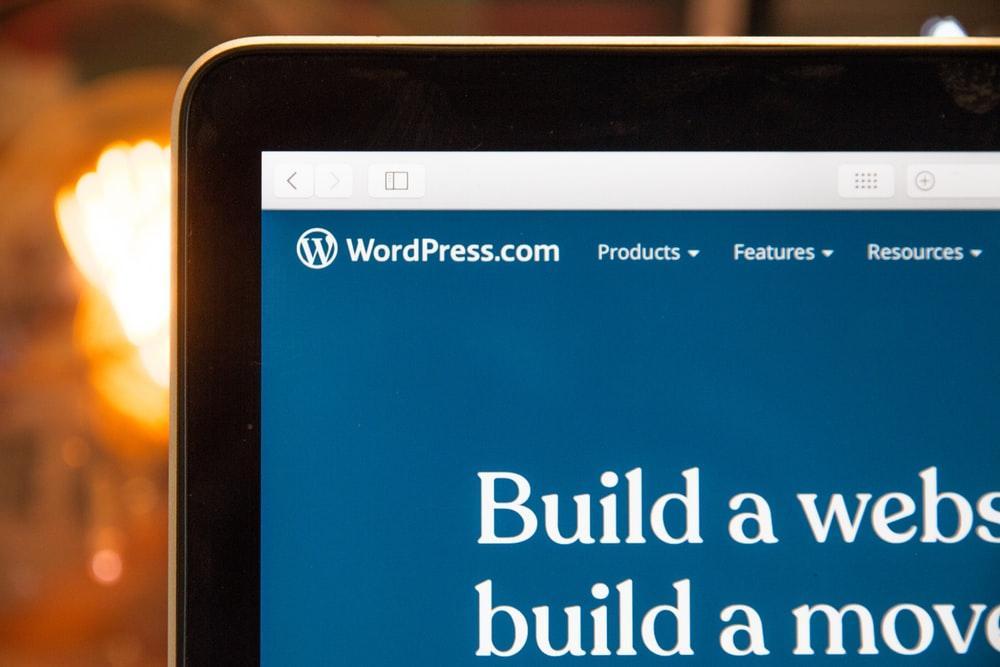
使用 WordPress 的内置功能
防止搜索引擎索引您的网站的最简单方法是使用 WordPress 已经内置的功能为此,您需要遵循一些简单的步骤:
- 在管理面板中,转到设置,然后转到阅读
- 在这里,转到“搜索引擎可见性”选项并选中“阻止搜索引擎索引此站点”旁边的框
- 保存更改以应用
WordPress 在保存更改后所做的是,它将编辑robots.txt文件并阻止搜索引擎为您的网站编制索引。
但是,请注意,这适用于整个网站,而不仅仅是特定内容。 因此,例如,如果您正在构建一个网站,但对它的外观并不完全满意,您可以将其隐藏在搜索引擎之外,直到您决定它已准备好公开发布。
请记住,为了吸引访问者,您需要尽快让您的网站对搜索引擎可见。 如果您对内容有疑问,您可以随时使用Best Essay Education等服务来校对和编辑您的内容。 这不仅可以确保内容的高质量,还有助于减少发布时间。
编辑 robots.txt 文件
如果您愿意,您可以通过编辑robots.txt文件手动实现相同的结果。 这样做时要小心,因为添加错误的命令会干扰整个网站的 SEO,这就是为什么只建议高级 WordPress 用户使用此方法的原因。
简而言之, robots.txt 文件是一个配置文件,它使网站能够直接向搜索引擎机器人发出指令,正如您已经可以从名称中看出的那样。 该文件将添加到您网站的根目录中,您可以对其进行编辑以针对 SEO 进行优化。
要访问和编辑文件,您需要使用文件管理器并连接到 WordPress 的 cPanel。 robots.txt 文件应位于public_html文件夹中。 打开文件后,您需要在其中添加以下行:
用户代理: *
禁止:/your-page/
用户代理行针对您希望您的网站排除在外的特定搜索引擎。 如果您使用星号,它将从所有搜索引擎中排除它。 下一行应包含您希望从搜索结果中排除的特定 URL。 例如,如果您要排除的页面是“http://yourdomain.com/2018/10/thank-you-note/”,则禁止行应如下所示: Disallow: /2018/10/thank-you-笔记 /。
此外,您还可以通过编辑 robots.txt 文件来实现其他一些目标:
- 要阻止搜索引擎索引整个网站,请将禁止行更改为:禁止:/
- 要阻止搜索引擎索引 PDF 文件,请将行更改为: Disallow: /pdfs/
- 对于特定的图像格式,例如 .GIF 文件,该行应如下所示: Disallow: /*.gif$
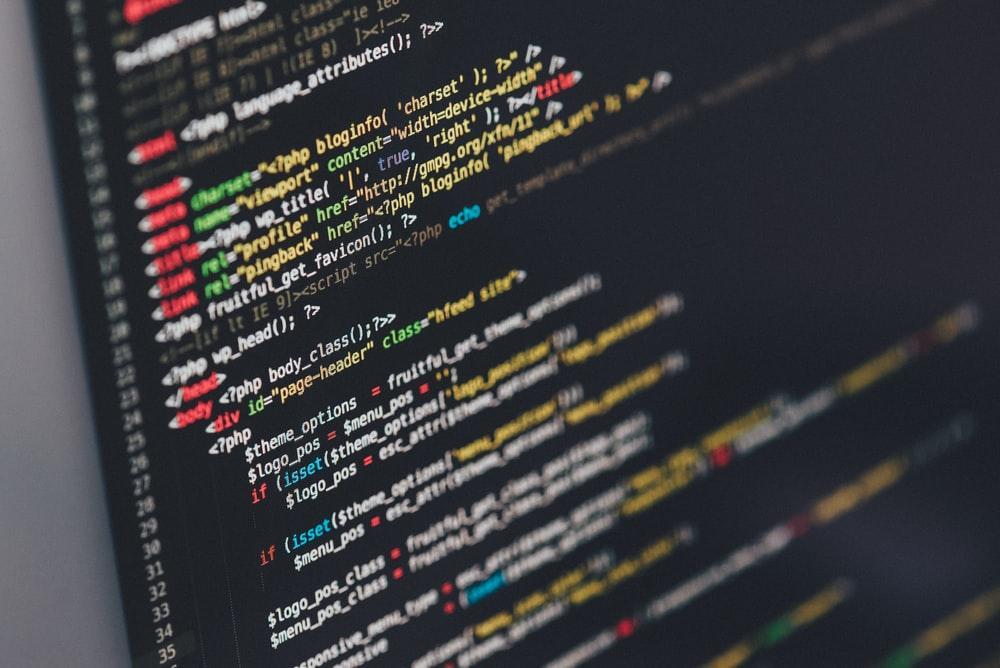
使用“无索引”元标记
比编辑 robots.txt 文件更有效,无索引元标记阻止搜索引擎索引您网站的某些页面。 可以在网页的 <head> 部分中找到无索引元标记,如下所示:

<html>
<头部>
<title>…</title>
<元名称=“机器人”内容=“noindex”>
</head>
上面的代码行将告诉几乎所有搜索引擎的机器人不要索引页面。 如果您想添加更具体的命令,这里有一些其他示例及其结果:
- <meta name=”googlebot” content=”noindex” /> – 只阻止 Googlebot 抓取页面
- <meta name=”googlebot-news” content=”noindex” /> – 阻止页面显示在 Google 新闻中
- <meta name=”robots” content=”nofollow”> – 防止机器人跟随页面上的链接
- <meta name=”robots” content=”notranslate”> – 阻止搜索引擎翻译搜索结果中的页面
- <meta name=”robots” content=”noimageindex”> – 防止页面上的图像被搜索引擎索引
如果要添加多个命令,可以通过一个接一个地添加多个元行来实现。
要将这些代码行添加到您的网站,您需要创建一个 WordPress 子主题,然后编辑functions.php 。 在functions.php 中,寻找'wp_head' 动作钩子,这是您需要插入元标记的地方。
重要的是要记住,为了使这些命令正常工作,机器人需要能够抓取您的页面。 这样,他们可以找到指示并相应地遵循它们。 因此,如果您阻止机器人从 robots.txt 文件中抓取您的网页,请务必禁用它。 如果机器人无法抓取您的页面并找到您的索引说明,如果该页面或文档被其他网站喜欢,它们仍然会被搜索引擎索引。
密码保护页面
这种方法不一定会阻止搜索引擎索引您的页面,但特定页面只能由拥有密码的人访问和查看。 这是 WordPress 提供的一项简单功能,以防您只想向某些用户授予访问权限。
为此,您只需转到要设为私有的页面或帖子,然后在“发布”框中,您可以编辑页面的可见性。 它通常设置为公开,但单击编辑链接后,您将看到另外两个选项:私人和密码保护。 私人页面仅适用于登录网站并至少具有编辑角色的用户。 密码保护是您应该寻找的选项。 您唯一需要做的就是单击密码保护选项并输入所需的密码。
“如果您想隐藏包含员工资料或其他敏感信息的页面,此方法非常有用。 您可以将密码提供给需要访问这些页面的人,并远离不受欢迎的访问者。 即使他们能够以某种方式访问该页面,如果他们没有密码,他们也无法访问内容。” Studicus写作公司的内容写作和 SEO 专家 Linda Glover 说。
使用专门为此设计的插件
如果您是 WordPress 初学者,这是列表中最简单的方法。 您可以找到各种工具和插件,通过向某个页面添加“Noindex”命令来帮助您防止页面被索引。 它是如何工作的? 好吧,如果机器人使用 noindex 命令到达页面,它将收到您不希望该页面被索引的消息并跳过页面的整个内容。
例如,除了其他有用的 SEO 功能之外, Yoast SEO 插件还有一个选项,允许您打开或关闭 noindex 和 nofollow 命令。 它使用起来非常简单,因为您只需要安装插件并按照一些说明进行操作:
- 要安装它,请转到 WordPress 的插件部分并搜索 Yoast SEO 插件,然后安装并激活它。
- 然后,打开 WordPress 编辑器以查看新帖子或现有帖子并向下滚动,直到看到 Yoast SEO 窗口。
- 在窗口的左侧,您会看到一些图标。 您需要单击看起来像齿轮的那个。
- 单击“Meta robots index”下的下拉选项并将帖子类型更改为“noindex”。
- 然后,在“Meta robots follow”旁边,单击“nofollow”选项。
- 保存更改,就是这样。
阻止搜索引擎访问您网站上的某些页面可能会适得其反,但在某些情况下可能会非常有效。 在成为 Google 排名最高的网站之一的竞争中,您忘记了允许搜索引擎查看和访问不应到达所有用户的所有类型的敏感信息这一事实。 无论您是使用这些排除方法来隐藏个人信息,还是只是为了将来想要公开的项目工作,都有很多专家或初学者方法可以做到这一点。
